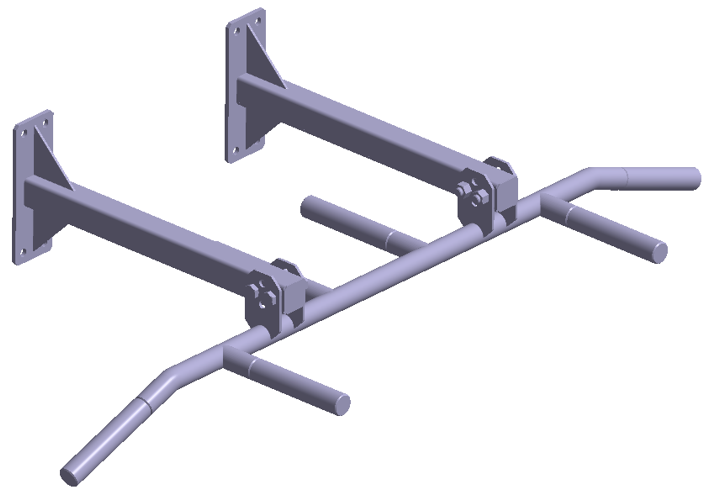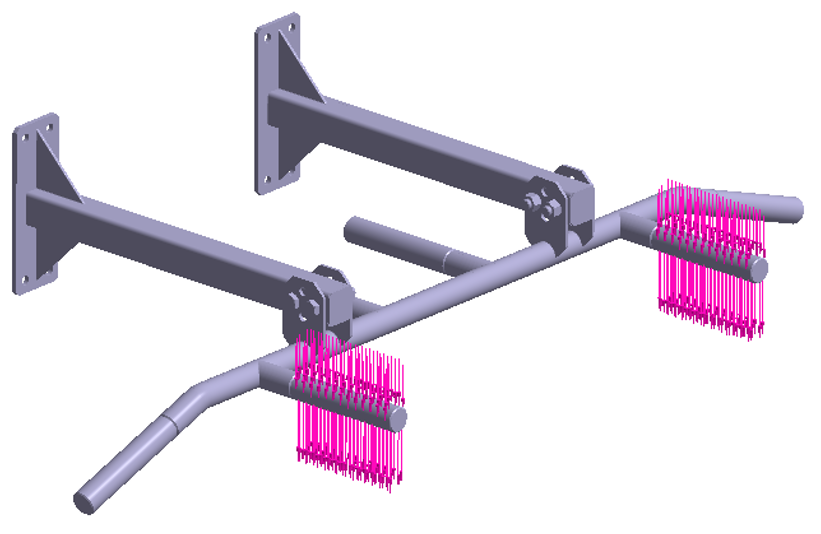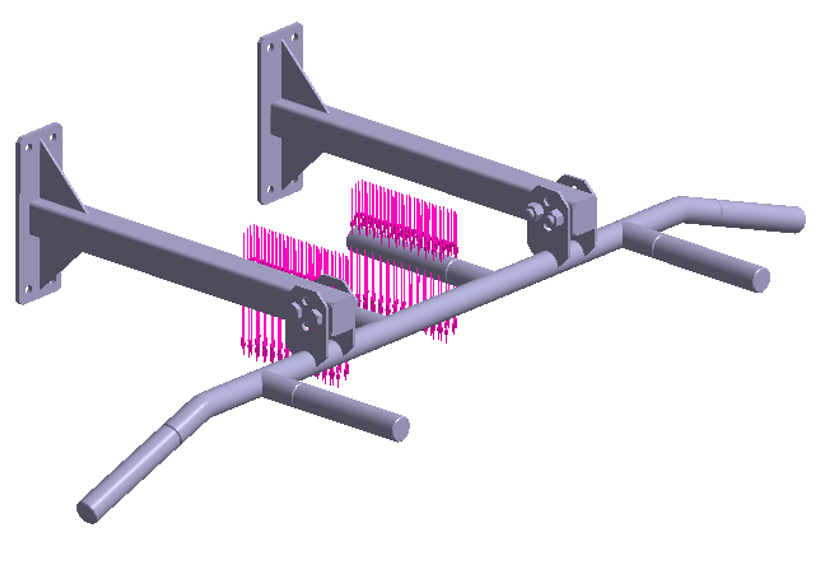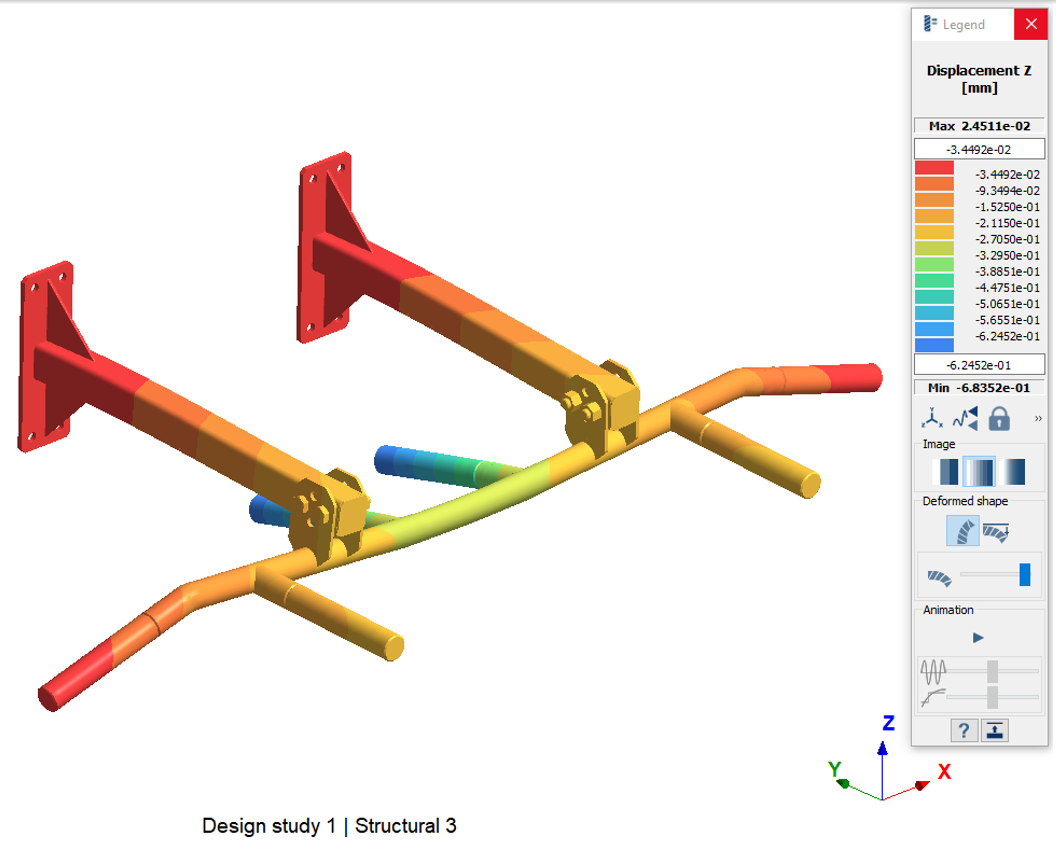SS-T:5060 结构封套
- 目的
- SimSolid 执行无网格结构分析,适用于全功能零件和装配,容忍几何缺陷,并在几秒钟至几分钟内运行。在本教程中,您将执行以下操作:
- 了解如何对一组结构线性子工况执行结构封套。
- 模型描述
- 本教程需要以下模型文件:
- Structural_Envelope.ssp
该文件有以下规格:
- 所有零件的材料都设置为钢
- 自动创建具有绑定接触和紧固件连接的常规连接
- 静态子工况已预先定义和求解
打开项目
- 启动新 SimSolid 会话。
-
在主窗口工具栏上,点击打开项目
 。
。
- 在打开项目文件对话框中,选择 Structural_Envelope.ssp
- 点击确定。
查看载荷和边界条件
查看结构结果
创建结构封套子工况
- 在主窗口工具栏上,点击 。
- 在设置对话框中,在可用分析下,选择结构 1。
- 在对话框中,按住 Ctrl + Shift 并选择结构 3。
-
点击
 以组合分析。
以组合分析。
- 对于封套分析的类型,选择最小值。
-
点击求解。
结构封套 1,最小值子工况显示在项目树中。
-
重复步骤 4.1 到步骤 4.4 的过程,以创建结构封套 2,最大值和结构封套 3,极限值。分别选择最大值和极限值作为封套分析类型,然后点击求解。
注: 封套最小值、最大值和极限分别在所有选定的分析中查找最小值、最大值和绝对最大值,这些分析按适当的比例因子加权。
查看封套结果
- 在项目树上,打开分析工作台。
- 从项目树中选择结构封套 1,最小值。
-
点击
 (拾取信息)。
(拾取信息)。
- 在对话框中,从下拉菜单中为响应类型选择位移 Z。
- 选择拾取点单选按钮。
-
在模型视窗中,选择模型曲面上的一个点,如图 8 所示。
图 8. 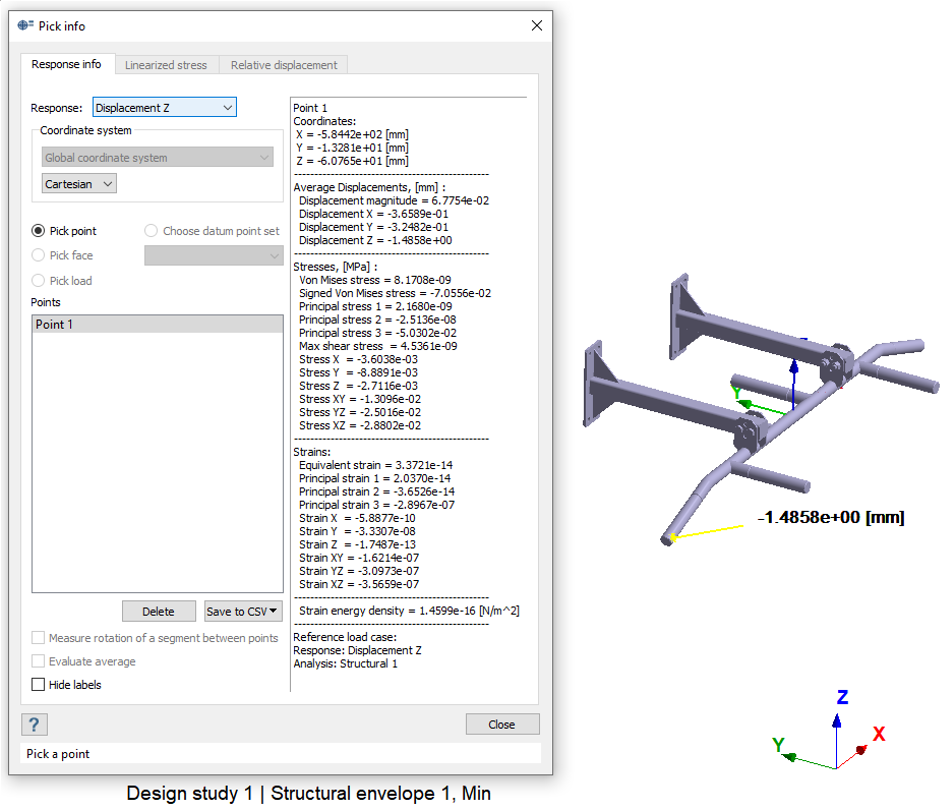
基于所选点,封套结构子工况中最小值的参考载荷工况显示在对话框的右下方。上图来自结构 1。
-
重复步骤 2 到 6 的过程,在项目树中分别选择结构封套 2,最大值和结构封套 3,极限值。
图 9. 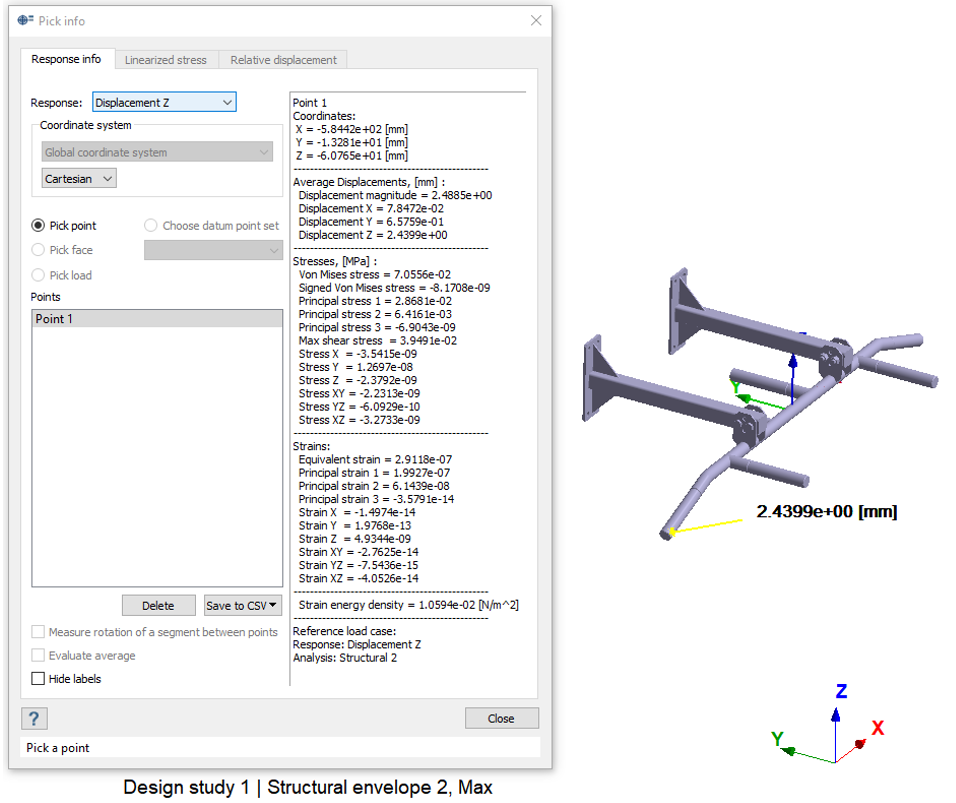
基于所选点,封套结构子工况中最大值的参考载荷工况显示在对话框的右下方。上图来自结构 2。
图 10. 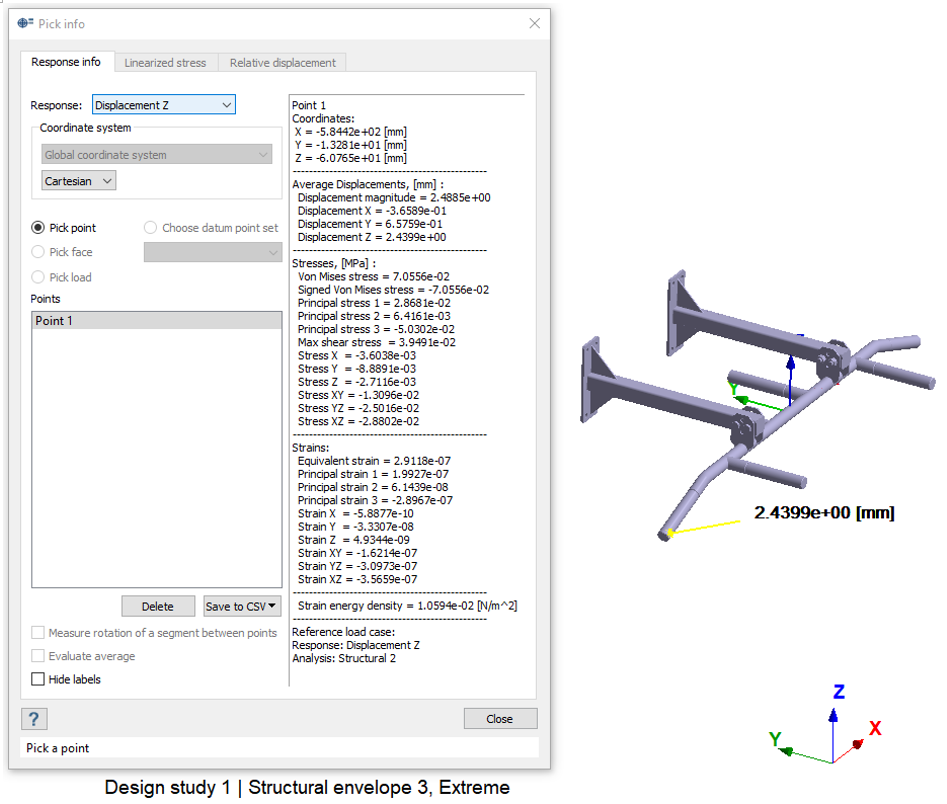
基于所选点,封套结构子工况中绝对最大值的参考载荷工况显示在对话框的右下方。上图来自结构 2。